Androidi süsteem on suurepärane, kui on vaja kasutada rakendusi ja nautida nutitelefonide sujuvat kasutamist. Rakenduste installimisel seadmesse, eriti tundmatutest allikatest pärinevate rakenduste installimisel võite mitu korda tüütuid teateid saada. Üks selline teade on 'App Not Installed' või 'Application not Installed'. Ja see on tavaline probleem, millega seisavad silmitsi Android KitKat, Lollipop, Marshmallow jne.
Kui proovite installida mõnda rakendust, mis ei ühildu teie seadme OS-i ja tarkvaraga, ei pruugi selle installimine õnnestuda. Nii kuvatakse teile veateade App Not Installed. Installimisvea põhjused on peamiselt 4.
- Rakenduse ehitamine võib olla rikutud või mõnda põhifaili on teadlikult või teadmatult muudetud.
- Android Manifest on lubade komplekt, millel on palju õigusi, kus võis ilmneda tõrge.
- Gradle-fail - probleem võib olla failis endas. Lihtsalt kontrollige, kas teie seadme jaoks sobib minimaalne SDK-versioon.
- Allkirjastamata rakenduse installimine võib samuti selle tõrke põhjustada.
Rakenduse installimata tõrke parandamise meetodid
Siin on parimad lahendused Android OS-is rakenduse installimata tõrke parandamiseks.
1. Muutke rakenduste koode
Selleks saate versioonikoodis või SDK-s muudatusi teha. See meetod töötab ka Firestickis ja Fire TV-s.
1. samm. Laadige Google Play poest alla APK redigeerija rakendus.
2. samm. Nüüd avage APK redigeerimise rakendus ja klõpsake nuppu „ Valige APK-st rakendus APP” või „Valige APK-fail”.

APK toimetaja
5. samm. Nüüd otsige rakendus ja klõpsake nuppu "ühine muutmine".
6. samm: muutke siin installipaigaks mõni muu suvand, olenevalt sellest, kumb teie seadme jaoks kehtib.
* Samuti saate muuta rakenduse versioonikoodi mõneks vanemaks, mida teie seade toetab. (* Kui asukohamuutus ei toimi)
7. samm. Rakendage muudatused APK redigeerija rakenduses.
8. samm: desinstallige mis tahes sarnane eelinstalleeritud rakendus ja installige muudetud rakendus APK-redaktorist.
2. Rakenduskomplektid APK
Kui APK-fail on jaotatud rakenduste kimpudeks, on rakendus AP installimata. Veenduge, et fail pole APK-rakenduste kimbu tükeldatud. Kui see on kimp, peate selle installima Split Installeri abil. Google tutvustas uut viisi Android-rakenduste levitamiseks, mida nimetatakse rakenduste kimpudeks. Tavalised rakendused sisaldavad ühes APK-s kõiki vajalikke ressursse, nagu ekraani suurus, manifest, XML, Config ja arhitektuur.
Rakenduste kimbud sisaldavad ainult komponente, mida teie konkreetne seade vajab, jagunedes jagatud APK-deks. Rakenduste kogumid aitavad küll salvestusruumi ja andmekasutust kokku hoida, kuid need ei ole ühe suurusega APK-failid. Rakenduskomplektide installimiseks peate kasutama tükeldatud APK-i installijat.

Lihtsamalt öeldes jaguneb APK erinevateks APK-deks, mis hõlmavad Base.APK, Config-Archi.APK ja muid faile, mida saab installida ainult kolmanda osapoole jagatud installija abil. Kui proovite otse APK-d installida, näete tõrget 'App not Installed'.
Märkus. Veenduge, et olete installinud kõik APK-failid, mis on vajalikud rakenduse installimiseks rakenduse Split APK Installer abil.
Siin on juhised, kuidas installida APK-faili jagamiseks APK-faili näite abil rakenduskimbud.
1. samm. Laadige alla kõik APK-failid. Põhiline APK, Config Archi APK või mõni muu APK-fail, kui see on loendis.
2. samm. Nüüd laadige alla ja installige Split APK Play poest.
3. samm. Klõpsake nuppu Install APKs.
4. samm. Leidke failid ja valige kõik failid. 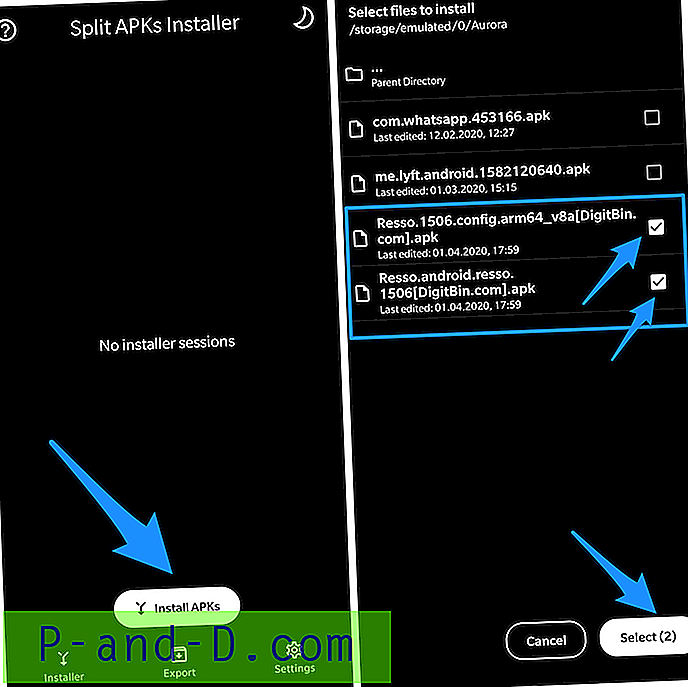
5. samm. Nüüd klõpsake valikul.
6. samm. Nüüd saate installiboksi, klõpsake nuppu Installi ja valmis!
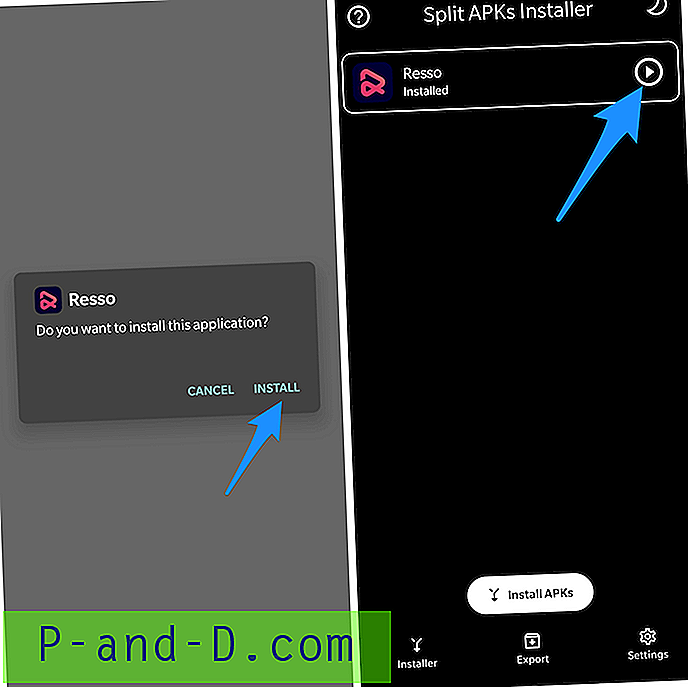
3. Allkirjastage allkirjastamata rakendus
- Kõigepealt laadige Z ipSigner alla ja installige see Google Play poest.
- Käivitage rakendus.
- Näete rakenduse juhtpaneeli. Näete armatuurlauda,
- Nüüd puudutage nuppu Vali sisend / väljund ja leidke apk-fail
- Seejärel koputage nuppu ' Faili allkirjastamine '.
- Laske protsess lõpule viia ja installige siis allkirjastatud apk.
4. Lähtestage kõik rakenduseelistused
- Minge oma Android-seadmesse jaotisse Seaded.
- Avage rakendused või rakenduste haldur.
- kontrollige funktsiooni Kõik rakendused.
- Puudutage menüüikooni.
- Klõpsake nuppu „Lähtesta rakenduseelistused“.

5. Vältige SD-kaardilt installimist
Kui APK laaditakse alla või kui proovite seda installida välisest alusest, pole see paljudel juhtudel faili saastumise tõttu võimalik. Installija ei pruugi paketti paigaldatud salvestusruumist täielikult sõeluda.
Parim lahendus on sel juhul APK allalaadimine oma sisemisse mäluseadmesse ja proovige rakendus installida. Teie mobiiltelefoni paketi installija aktsepteerib faile ilma vigadeta.
6. Kasutage rakenduse vanemat versiooni
Rakenduse uusim versioon ei pruugi teie seadet süsteemi piirangute tõttu toetada. Laadige lihtsalt alla mõni rakenduse vanem versioon. Kui see töötab, pole teie seade võimeline lugema uusimat APK-d.
7. Tühjendage pakendite paigaldaja andmed ja vahemälu
- Avage seade oma Android-seadmes.
- Otsige suvandit nimega Rakendused või Halda rakendusi ja koputage seda.
- Süsteemi Rakendused alt leiate paketiinstallirakendust
- Leiate kaks võimalust - Tühjenda andmed ja Tühjenda vahemälu. ( Androidi Marshmallow 6.0 kasutajad kontrollivad andmete ja vahemälu tühjendamiseks suvandit Salvestusruum )
- Probleemi lahendamiseks tühjendage andmed ja vahemälu.
8. Luba tundmatutest allikatest pärinevaid rakendusi
See on kõige levinum probleem, mis võib põhjustada tõrke mobiiltelefonis või tahvelarvutis.
Valige Seaded → Turvalisus → Tundmatud allikad . Luba tundmatud allikad. Ja siis proovige installida rakendus.
9. Juuriseadmete jaoks
Kui teil on juurdunud telefon, suurendab edukuse määr kollektorite arvu.
- Laadige alla ja avage juurdunud seadmes mis tahes juur Exploreri rakendus.
- Kopeerige Apk ja minge seejärel süsteemi rakendusse ja andke rakendusele õigused.
- Näete rakendust, mis on teie seadmesse installitud.
Lucky Patcheri kasutamine
- Laadige alla, installige ja avage Lucky Patcher (Google'i otsing faili allalaadimiseks)
- Koputage valikut Tööriistakast
- Klõpsake käsul Paranda androidile
- Märkige ruudud „Allkirja kinnituse olek alati tõene” ja „Keela apk Signatuuri kinnitamine” ja rakendage.
- Kui see pole automaatselt taaskäivitatud, taaskäivitage seade.
10. Kustuta mälu / määra tee
Tühjendage seadme mäluruum. Veenduge, et SD-kaart oleks korralikult paigaldatud, kui fail asub SD-kaardil.
Samuti soovitan faili alla laadida sisemises salvestusruumis, kuna teatud tüüpi APK-failide allalaadimine välistesse salvestuskohtadesse võib mõnikord põhjustada probleeme, mis tulenevad Androidi OS-i pakendipaigaldaja valest lugemisest.
Laadige fail alla mis tahes muust allikast juhuks, kui fail ise on rikutud.
11. Muud mitmesugused parandused
- Kustutage .android_secure / smdl2tmpl.asec fail oma SD-kaardilt.
- Taaskäivitage telefon ja kui võimalik, eemaldage aku.
- Desinstallige kõik rakenduse või rakenduste eelmised versioonid, mis on sarnased praegu seadmesse installitud versiooniga.
- Eemaldage SD-kaart ja ärge ühendage oma seadet arvutiga, kui installite apk-d.
- Vabastage ruumi, desinstallige tarbetud rakendused.

Vaadake seda videot YouTube'is
Tellige YouTube'is
Märkus ja järeldus: kui ülaltoodud postitus ei suutnud probleemi lahendada, peate applicatioId kontrollimiseks build.gradle Androidi SDK-s kodeerimist. build.gradle fail build.gradle on ainulaadne.
Loodan, et postitus oli abiks rakenduse installimata tõrke probleemi lahendamisel. Kommenteerige allpool vajaduse korral abi.






